Уколико желите да у Гоогле табелама спроведете логички тест који даје различите резултате у зависности од тога да ли је тест тачан или нетачан, мораћете користити функцију ИФ. Ево како се користи у Гоогле табелама.
Као што само име говори, функција ИФ се употребљава за проверу да ли једна ћелија или низ ћелија испуњавају одређене услове у оквиру логичког теста. Резултат тог теста је увек или ТАЧНО (TRUE) или НЕТАЧНО (FALSE).
Ако је резултат ИФ теста ТАЧНО, Гоогле табеле ће приказати број, текстуални низ, извршити рачуницу или применити другу формулу.
Ако је резултат НЕТАЧНО, тада ће се извршити нека друга операција. Функцију ИФ можете комбиновати са другим логичким функцијама као што су АНД и ОР, или убацити нове ИФ изјаве унутар постојеће.
Употреба функције ИФ
Функција ИФ се може користити самостално за један логички тест, али је такође могуће убацити више ИФ изјава у једну формулу ради сложенијих провера.
За почетак, отворите своју Гоогле табелу, а затим у ћелију унесите =ИФ(тест, вредност_ако_тачно, вредност_ако_нетачно).
Замените „тест“ вашим логичким тестом, а „вредност_ако_тачно“ и „вредност_ако_нетачно“ операцијама или резултатима које ће Гоогле табеле дати у зависности од тога да ли је тест тачан или нетачан.
У примеру испод, ИФ изјава се користи за проверу вредности ћелије B3. Ако ћелија B3 садржи слово „B“, вредност „ТАЧНО“ ће се вратити у ћелију А3. У овом случају, то је текстуални низ који садржи слово „A“.
Ако ћелија B3 не садржи слово „B“, ћелија А3 ће вратити вредност „НЕТАЧНО“, која је у овом примеру текстуални низ који садржи слово „C“.

У приказаном примеру, ћелија B3 садржи слово „B“. Резултат је „ТАЧНО“, па се вредност „ТАЧНО“ (слово „A“) враћа у ћелију А3.
Рачунске операције такође могу бити коришћене као логички тест. У следећем примеру, ИФ формула у ћелији А4 проверава да ли нумеричка вредност ћелије B4 износи 10 или је већа од 10. Ако је резултат „ТАЧНО“, враћа се број 1. Ако је „НЕТАЧНО“, враћа се број 2.
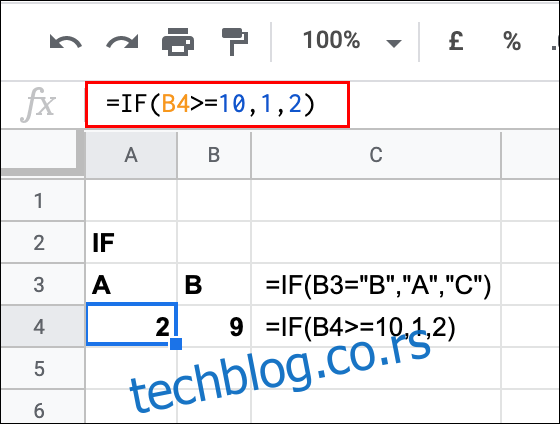
У овом примеру, ћелија B4 има вредност 9. То значи да је резултат логичког теста „НЕТАЧНО“, па је приказан број 2.
Угњеждене ИФ изјаве
Уколико желите да извршите дужи и сложенији логички тест, можете убацити више ИФ изјава у исту формулу.
Да бисте угнездили више ИФ изјава у једну формулу, једноставно унесите =ИФ(први_тест, вредност_ако_тачно, ИФ(други_тест, вредност_ако_тачно, вредност_ако_нетачно)). Иако је овде приказана само једна угнеждена ИФ изјава, можете угнездити онолико ИФ изјава колико вам је потребно.
На пример, ако ћелија B3 има вредност 4, ИФ формула у ћелији А3 враћа број 3. Ако ћелија B3 нема вредност 4, користи се друга ИФ изјава да провери да ли ћелија B3 има вредност мању од 10.
Ако јесте, враћа се број 10. У супротном, враћа се 0. Овај пример теста користи сопствену угнеждену ИФ изјаву као први аргумент „вредност_ако_нетачно“, што захтева да први тест буде „НЕТАЧНО“ пре него што се други тест узме у обзир.
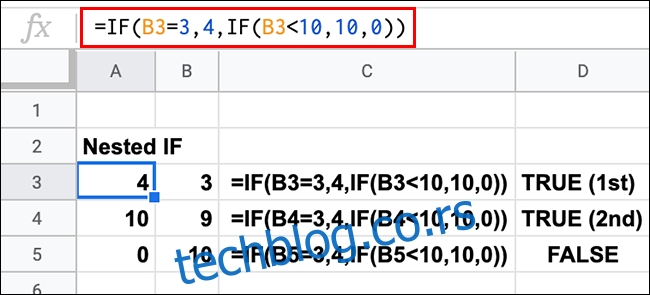
Пример изнад приказује сва три могућа резултата овог теста. Пошто је први логички тест (B3 једнако 3) вратио резултат „ТАЧНО“, ИФ формула у ћелији А3 је вратила број 4.
Други логички тест је вратио још један резултат „ТАЧНО“ у ћелији А4, јер је вредност B4 мања од 10.
Једини резултат „НЕТАЧНО“ се враћа у ћелију А5, где су оба теста (да ли је B5 једнако 3 или мање од 10) дала резултат „НЕТАЧНО“, враћајући „НЕТАЧНО“ (односно 0).
На исти начин можете користити угнеждену ИФ изјаву као аргумент „вредност_ако_тачно“. Да бисте то урадили, унесите =ИФ(први_тест, ИФ(други_тест, вредност_ако_тачно, вредност_ако_нетачно), вредност_ако_нетачно).
На пример, ако ћелија B3 садржи број 3, а ћелија C3 број 4, вратите 5. Ако B3 садржи 3, али C3 не садржи 4, вратите 0.
Ако B3 не садржи 3, вратите број 1.
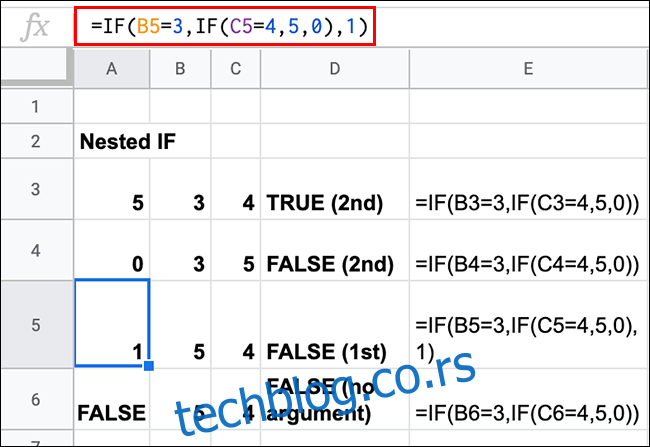
Резултати овог примера показују да, да би први тест био тачан, ћелија B3 мора имати вредност 3.
Одатле, „вредност_ако_тачно“ за почетну ИФ изјаву користи другу, угнеждену ИФ изјаву да изврши други тест (да ли ћелије C3, C4, C5 или C6 садрже број 4). Ово вам даје два могућа резултата за „вредност_ако_нетачно“ (0 или 1). То је случај са ћелијама А4 и А5.
Ако не наведете аргумент „НЕТАЧНО“ за први тест, Гоогле табеле ће аутоматски вратити вредност текста „НЕТАЧНО“. Ово је приказано у ћелији А6 у горњем примеру.
Коришћење ИФ са АНД и ОР
Пошто функција ИФ обавља логичке тестове са резултатима „ТАЧНО“ или „НЕТАЧНО“, могуће је угнездити друге логичке функције као што су АНД и ОР у ИФ формулу. Ово вам омогућава да покренете почетни тест са више услова.
Функција АНД захтева да сви критеријуми теста буду тачни да би се приказао резултат „ТАЧНО“. Функција ОР захтева да само један од критеријума теста буде тачан за резултат „ТАЧНО“.
Да бисте користили ИФ АНД, унесите =ИФ(АНД(АНД аргумент 1, АНД аргумент 2), вредност_ако_тачно, вредност_ако_нетачно). Замените аргументе својим и додајте их колико желите.
Да бисте користили ИФ ОР, унесите =ИФ(ОР(ОР аргумент 1, ОР аргумент 2), вредност_ако_тачно, вредност_ако_нетачно). Замените и додајте аргументе ОР по потреби.
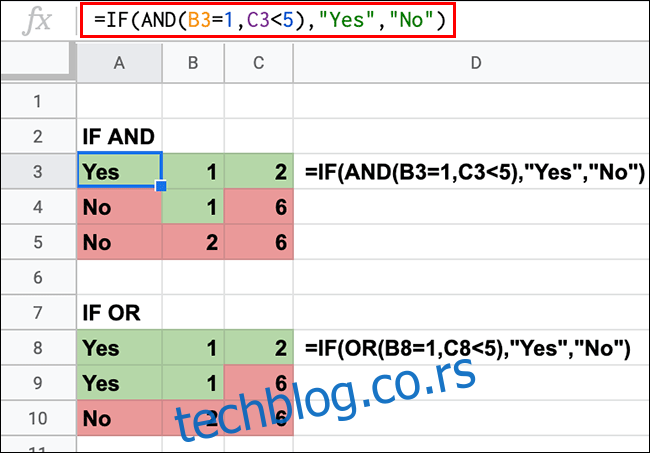
Овај пример показује употребу ИФ АНД и ИФ ОР за тестирање истих вредности у колонама B и C.
За ИФ АНД, B3 мора бити једнако 1, и C3 мора бити мање од 5, да би А3 вратила текстуални низ „Да“. Оба услова су „ТАЧНА“ за А3, а један или оба услова су „НЕТАЧНА“ за ћелије А4 и А5.
За ИФ ОР, само један од ових тестова (B3 једнако 1 или C3 мање од 5) мора бити „ТАЧАН“. У овом случају, и А8 и А9 враћају „ТАЧНО“ („Да“) пошто је један или оба резултата у колонама B и C тачна. Само А10, са оба неуспела теста, враћа резултат „НЕТАЧНО“.